在計算機使用過程中,我們經常會遇到需要刪除文件夾的情況,有時候我們可能會發現有些文件夾無法被正常刪除,這時就需要采取一些強製刪除的技巧。強製刪除文件夾的方法有很多種,如使用命令行、修改文件夾屬性等。在本文中我們將介紹一些強製刪除文件夾的技巧,幫助大家解決在刪除文件夾時遇到的困擾。無論是遇到無法刪除的文件夾,還是需要徹底清空某個文件夾,這些技巧都將為你提供有效的解決方案。讓我們一起來了解吧!
步驟如下:
1.首先講解一下強製刪除文件夾的方法:當刪除一個文件夾的時候,刪除不了,出現下圖所示的提示
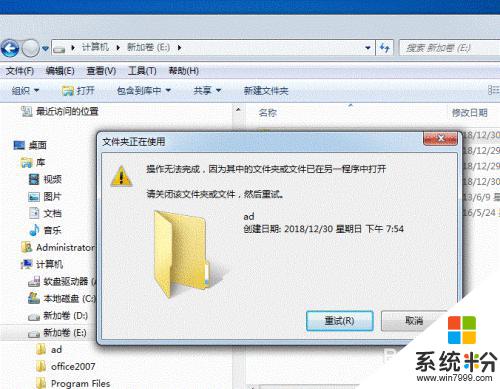
2.那我們就用DOS命令來強製刪除,單擊桌麵開始按鈕,找到運行選項
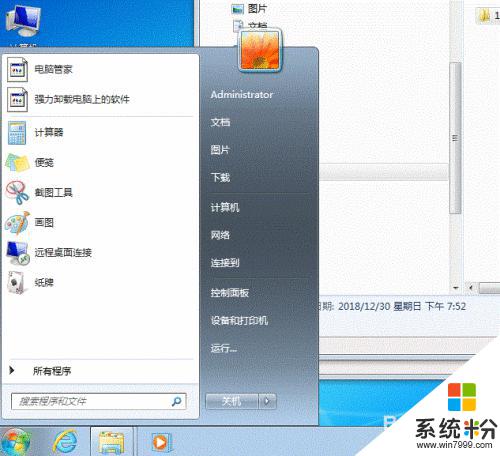
3.單擊運行,在運行文本框中輸入CMD,然後回車。
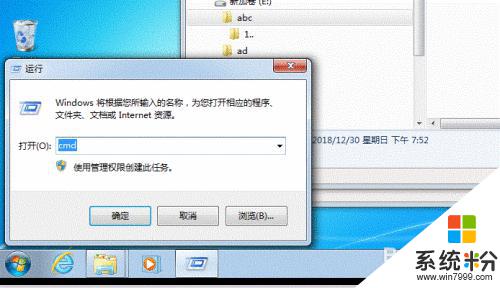
4.然後在如下圖所示的DOS命令行,輸入:rd /s/q E:\acd,備注:rd /s/q後麵跟需要強製刪除的文件夾所在的路徑及文件夾名

5.回車後,原來不能刪除的文件,已經刪除成功
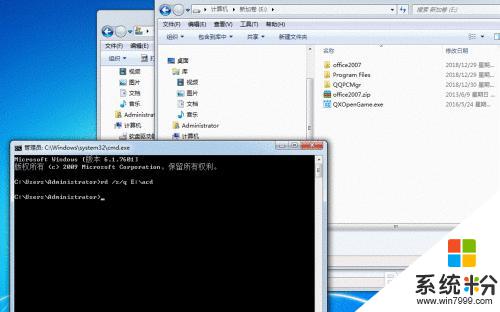
6.再來講解強製刪除文件的方法:當我刪除下圖中的文件時,提示文件正在使用中,刪除不了
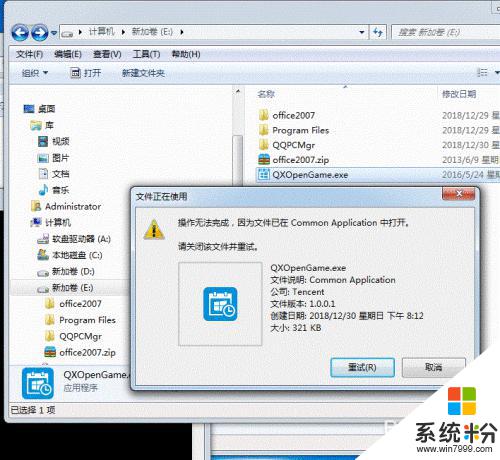
7.那我就DOS命令強製刪除這個文件,同樣在DOS命令行裏麵操作。在命令行輸入:del /s/f/q e:\QXOpenGame.exe,備注:del /s/f/q後麵跟需要強製刪除的文件所在的路徑及文件夾名,文件名後麵要帶上擴展名
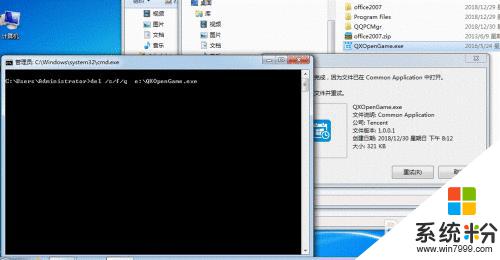
8.回車後,原來不能刪除的文件已經消失
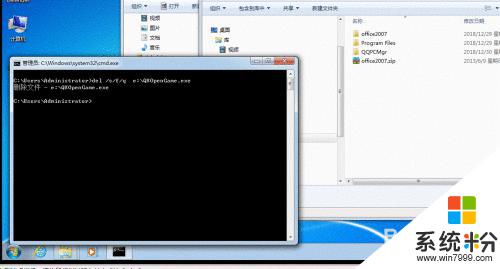
以上就是關於如何強製刪除文件夾中的所有內容的方法,如果您遇到相同的情況,可以按照這些步驟來解決。
電腦軟件相關教程